文章目錄
![]() 編輯人員資料
編輯人員資料
![]() 評論及獎項
評論及獎項
加密透過一種只有使用正確的加密金鑰才能完成的方式對資料進行加擾,幫助保護資料免遭未經授權的存取。然而,存在加密檔案被意外刪除的情況,從而導致潛在的資料遺失。本文將告訴您如何解決加密資料遺失的問題,恢復已刪除的加密資料,以及如何從加密裝置中恢復它們。
恢復已刪除加密資料的方法
是否有可能恢復加密檔案?好消息是,通常可以 還原加密的資料。本文將探討恢復已刪除的加密檔案的 4 種可行方法。無論您的電腦專業水平如何,本詳細指南都將幫助您入門。
方法 1. 利用檔案復原軟體
加密檔案由於擁有者的操作(例如刪除、磁碟格式化或病毒感染)而意外消失。使用最佳方法恢復資料至關重要 資料救援軟體。使用EaseUS Data Recovery Wizard 從您的儲存裝置解密並檢索資料。
觀看以下影片以了解有關如何從 BitLocker 加密磁碟機復原資料的詳細資訊。我們還將提到如何使用 Microsoft 帳戶來尋找 BitLocker 復原金鑰。
- 00:05 什麼是 BitLocker
- 00:47 如何找到 BitLocker 恢復的金鑰
- 01:36 如何下載 EaseUS Data Recovery Wizard

依照提示,將已刪除的加密檔案還原到電腦上的安全位置:
步驟 1. 選擇要掃描的加密磁碟機
啟動 EaseUS Data Recovery Wizard,您將看到其中顯示 BitLocker 加密磁碟機。
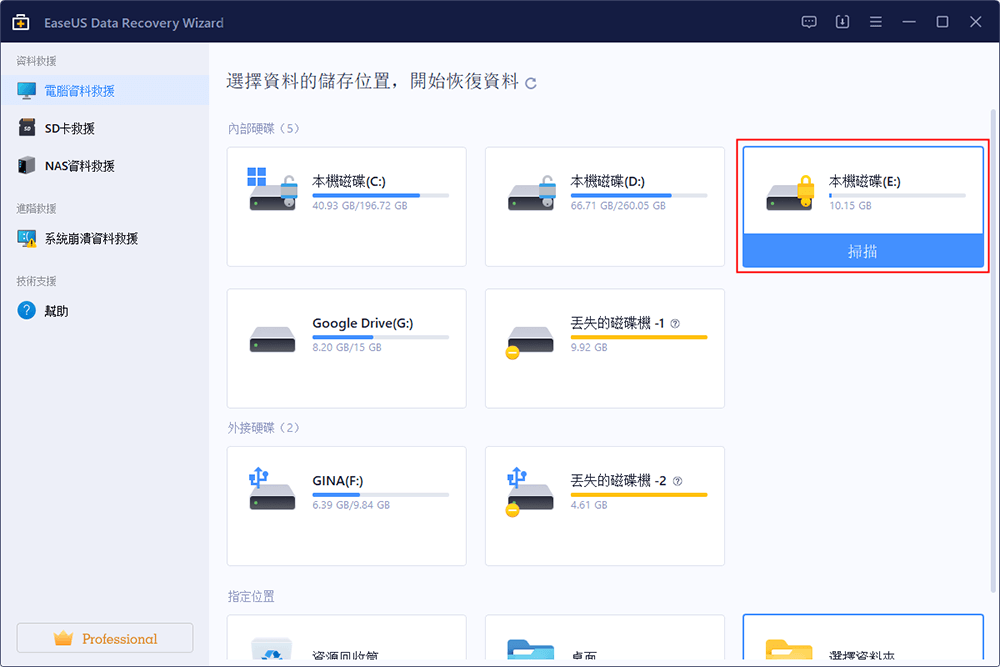
當您點擊加密磁碟區時,會彈出視窗提醒您輸入密碼以解鎖。輸入金鑰並點擊「掃描」按鈕來尋找丟失的檔案。
注意:如果您忘記了金鑰,可以使用「嘗試自動解密」,這可能會幫助您解密磁碟機。但也有可能行不通。如果失敗,該程式將無法掃描磁碟機。
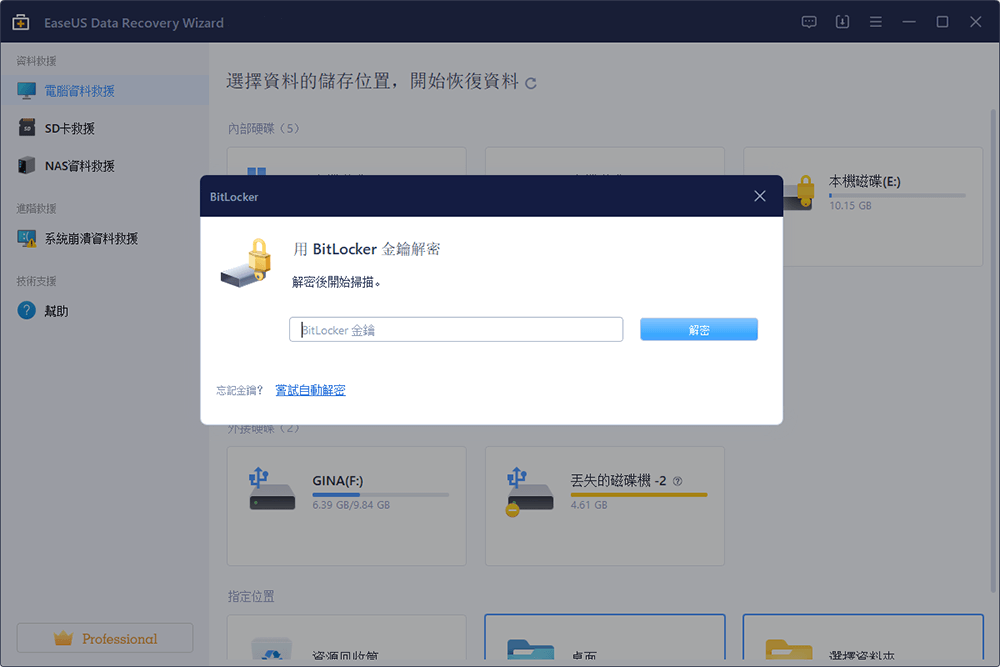
步驟 2. 選擇並預覽掃描檔案
該軟體將開始快速掃描已刪除的檔案,並對更多丟失的檔案執行進階掃描。該程序完成後,您可以使用「篩選」功能或點擊「搜尋檔案或資料夾」按鈕,以在短時間內找到丟失的檔案。
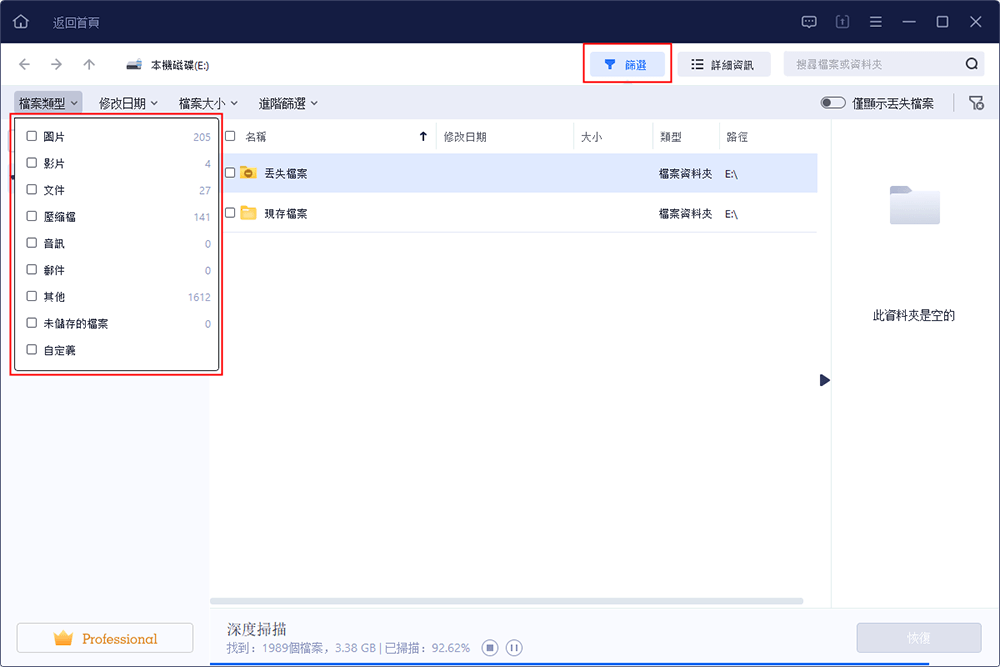
步驟 3. 從 BitLocker 加密硬碟還原丟失的檔案
預覽檔案後,點擊「恢復」按鈕可從 Windows 上的 BitLocker 加密磁碟區還原刪除或丟失的檔案。
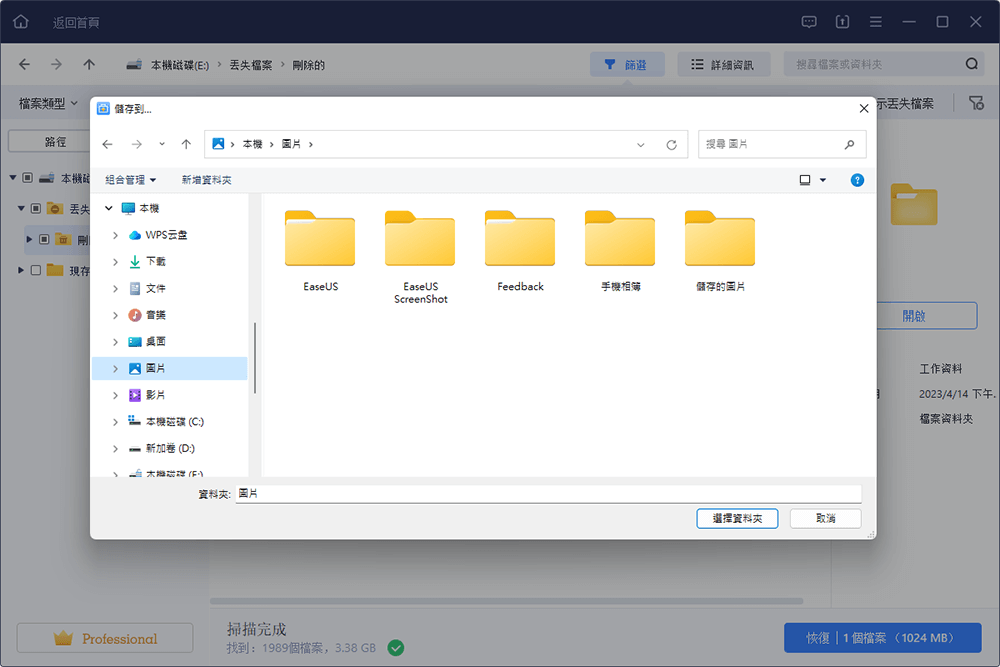
如果您發現這些資訊有用,請在社交媒體上與其他人分享,以幫助他們克服這一常見的挑戰。
方法 2. 從備份中恢復已刪除的加密資料
檢索遺失資料的一個直接方法是從備份中還原加密檔案。定期備份加密檔案可確保您在資料遺失或意外刪除時能夠快速還原它們。要恢復加密訊息,請檢查您的備份儲存,無論是網路磁碟、外部硬碟還是雲端服務。
步驟 1. 透過登入備份儲存位置,找到包含加密內容的備份檔案。

步驟 2. 將硬碟上的加密檔案還原到您的電腦,請遵守備份程式或服務提供的指南。
步驟 3. 確保使用加密金鑰或密碼解密,使復原的檔案可存取。
方法 3. 使用 Windows 上的先前版本還原已刪除的加密資料
您可以使用 Windows 內建的「先前的版本」功能還原已刪除的加密檔案。它保留了您資訊的先前版本。若要恢復加密資料,請按照以下說明操作。
- 若要存取加密資料,請右鍵點擊該資料夾並選擇“屬性”。
- 若要查看資料夾的可用影集副本或早期版本,請選擇「先前的版本」標籤。
- 按一下「復原」可從您選擇的先前版本還原加密檔案。

方法 4. 已刪除加密檔案復原資料復原服務
如果上述技術沒有達到預期效果或您在恢復已刪除的加密檔案時遇到困難,請考慮尋求合格的資料復原專家的協助。專家資料救援服務擁有處理複雜資料遺失情況(例如解鎖加密檔案)所需的知識、裝置和資源。
請諮詢 EaseUS 資料還原專家,取得一對一手動復原服務。我們可以在免費診斷後提供以下服務:
- 修復損壞的 RAID 結構、無法啟動的 Windows 作業系統和損壞的虛擬磁碟資料
- 恢復/修復遺失的分區和重新分區的磁碟
- 取消格式化硬碟並修復 RAW 磁碟機(Bitlocker 加密磁碟)
- 修復成為 GPT 保護分割區的磁碟
加密資料被刪除的原因
了解加密檔案被刪除的常見原因對於確定適當的復原方法至關重要。加密檔案遺失的一些主要原因包括:
- 💔意外刪除:加密檔案被刪除的最常見原因之一是用戶意外刪除。當使用者在組織或清理儲存時錯誤地刪除加密檔案時,可能會發生這種情況。
- 📱軟體或硬體故障:軟體或硬體故障,例如系統崩潰、磁碟錯誤或斷電,可能導致加密檔案遺失。這些失敗可能會破壞加密金鑰或導致檔案無法存取。
- 🦠惡意軟體或病毒攻擊:惡意軟體或病毒攻擊可能會危及加密檔案的安全,並可能導致其刪除或損壞。旨在竊取或破壞敏感資料的網路攻擊可能會導致加密檔案的遺失。
- ❌格式化或分割區錯誤:錯誤地格式化或分割區儲存裝置可能會刪除磁碟機上儲存的加密檔案。使用者可能會無意中格式化包含加密檔案的驅動器,從而導致資料遺失。
- 🙅♀️人為錯誤:人為錯誤,例如錯誤移動或重新命名加密資料,也可能導致其刪除。用戶可能會無意中執行導致關鍵加密資料遺失的操作。
結論:
由於意外刪除或其他因素而遺失加密檔案可能很困難,但只要採用正確的策略和工具,就可以恢復已刪除的加密檔案。使用者可以透過使用檔案還原軟體、從備份中復原、利用 Windows 上的先前版本、尋求專業的資料復原協助或手動解密和復原檔案來增加復原有價值的加密資料的機會。必須及時、仔細地遵循恢復程式,以確保成功恢復已刪除的加密檔案。請記得定期備份您的加密資料,以防止遺失並維護資料安全。
這篇文章有幫到您嗎?
相關文章
-
如何在 Windows 10/11 中開啟 ISO 檔案而不燒錄
![author icon]() Ken 2025年03月26日
Ken 2025年03月26日
-
![author icon]() Gina 2025年03月26日
Gina 2025年03月26日
-
如何在Android/iPhone/電腦上救回已刪除的TikTok影片
![author icon]() Agnes 2025年03月26日
Agnes 2025年03月26日
-
(2026) 如何在 Outlook for Windows 中還原已刪除的項目
![author icon]() Ken 2025年12月31日
Ken 2025年12月31日

